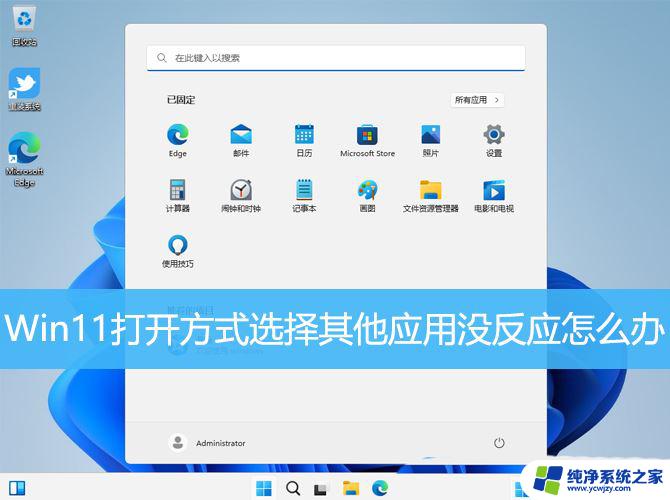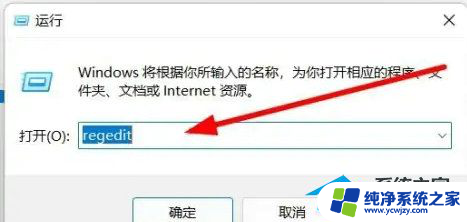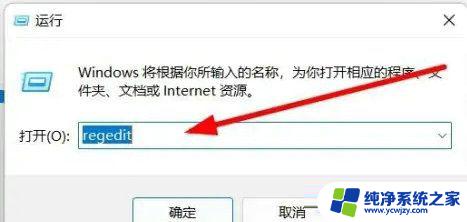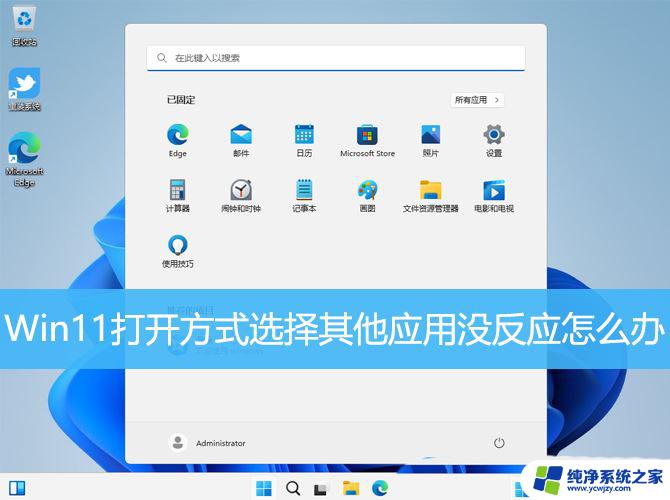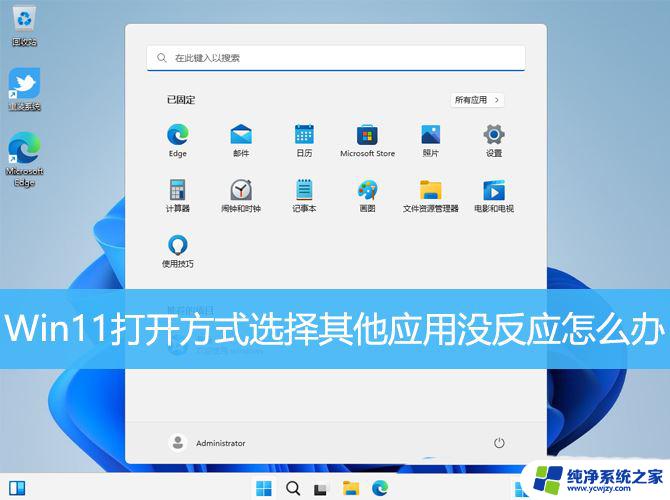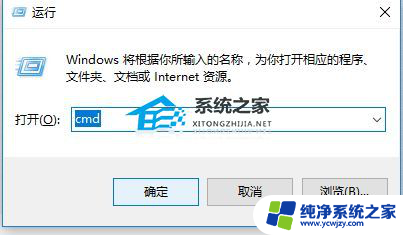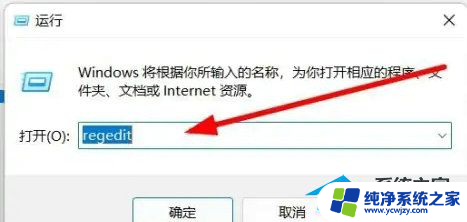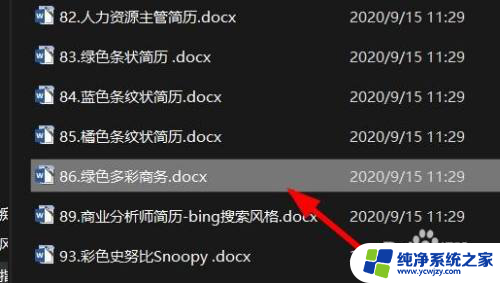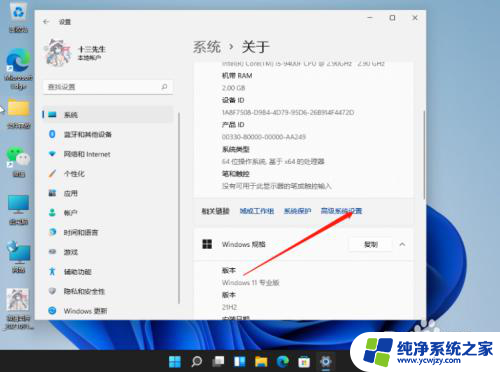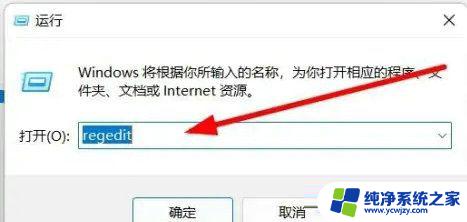打开方式卡住了怎么办 Win11打开方式选择界面卡死怎么办
打开方式卡住了怎么办,当你在使用Win11电脑时,可能有时候会碰到打开方式选择界面卡死的情况,这时候你会发现,无论你点击哪个选项,都无法进行下一步操作。这种情况可能会给用户带来不便,但是不用担心,我们可以尝试一些解决方法来解决这个问题。
解决方法:
1、win+r打开运行窗口,在窗口栏中点击输入regedit命令。
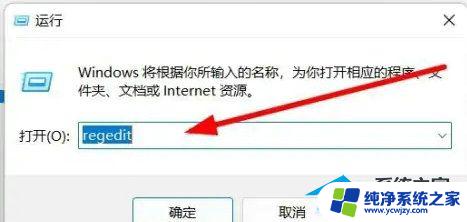
2、在打开的窗口中依次点击计算机HKEY_LOCAL_MACHINESOFTWAREMicrosoftWindowsCurrentVersionShell Extensions路径,在弹出的界面中选择Shell Extensions点击新建选项。
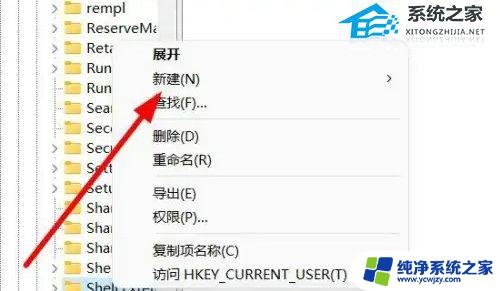
3、在下拉的设置界面中,点击选择项设置选项。
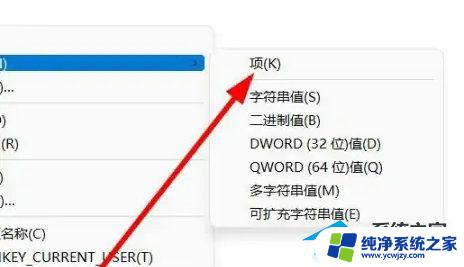
4、在弹出的窗口中,点击将文件夹命名为Blocked选项。
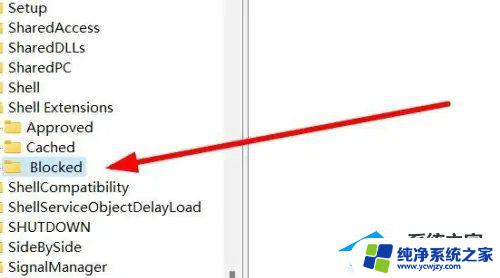
5、右键点击设置选项,点击选择新建字符串值选项。
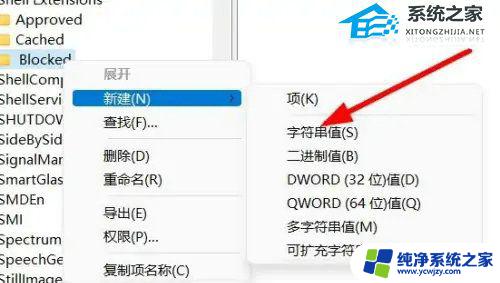
6、在跳转窗口中,点击输入{e2bf9676-5f8f-435c-97eb-11607a5bedf7}命令即可完成。
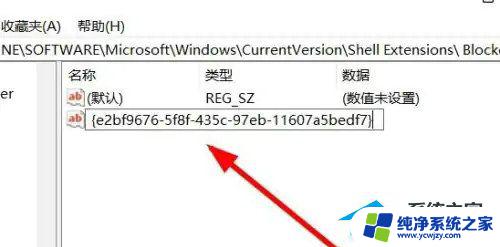
以上就是打开方式卡住的应对方法,希望对面临同样问题的朋友们有所帮助,请参考小编的方法来处理吧。